日頃からiPadを使用している人のなかには、画像や写真などのデータをMacに映したいと考えている人も少なくありません。ちなみに、上記のようなことを「ミラーリング」と呼びます。

本記事では、iPadの画面をMacにミラーリングする方法について解説します。iPadを利用している人にとっては必見の内容となっておりますので、ぜひ最後までご覧ください。
Part 1.【無線接続】iPadの画面をMacにミラーリングする方法
無線でiPadの画面をMacにミラーリングする方法は以下の3つです。
1iMyFone MirrorTo
『iMyFone MirrorTo』とは、iMyFoneが提供している人気のミラーリングアプリです。iPadやiPhoneだけではなく、Androidにも対応しています。
操作が非常に簡単で、高解像度でMacの画面にミラーリングすることが可能です。また、iPadの画面をMacで操作することができます。
MirrorToを使ってiPadの画面をMacにミラーリングする方法
ステップ1.MirrorToを起動して「iOS」を選択します

ステップ2.画面の上にあるWi-Fiボタンをクリックします

ステップ3.iPadのコントロールセンターから「画面ミラーリング」を選択してMirrorToをクリックすることで、ミラーリング完了です。
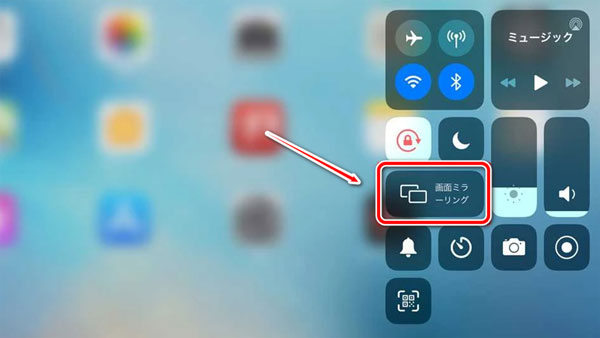
2LetsView
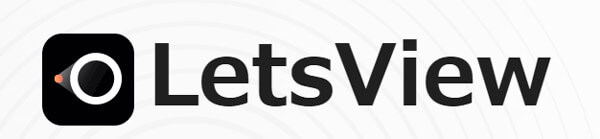
LetsViewとは、無料で利用できるミラーリングアプリで、多くのユーザーから支持されています。接続もスムーズで使い方も簡単なため、初めての方でも安心して利用できます。
しかし、画面のサイズを自由に変更できなかったりAndroid端末では音声が出力できなかったりするなどの不具合が発生しているみたいです。
LetsViewのメリット
- 無料で使用できる
- 操作方法は簡単で、接続がスムーズ
- 日本語対応する
LetsViewに気になること
- WiFi接続でのみミラーリングする
3ApowerMirror
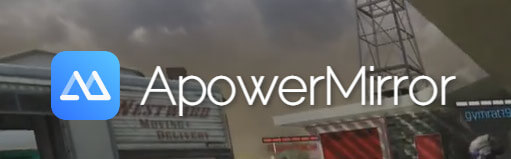
ApowerMirrorとは、Apowersoft社が提供しているミラーリングアプリです。有線と無線のどちらにも対応しており、iPadの画面をMacにミラーリングした場合、MirrorTo同様にMacでiPadの画面を操作することができます。
ただし、有料会員にならないとさまざまな機能が制限されてしまうので、注意しましょう。
ApowerMirrorのメリット
- 高解像度でミラーリングできる
- 有線と無線二つの接続方法がある
ApowerMirrorに気になること
- 無料版で透かしが入る
- 有料版は高額
Part 2.【有線接続】iPadの画面をMacにミラーリングする方法
有線接続でもiPadの画面をMacにミラーリングすることができます。
1QuickTime Player
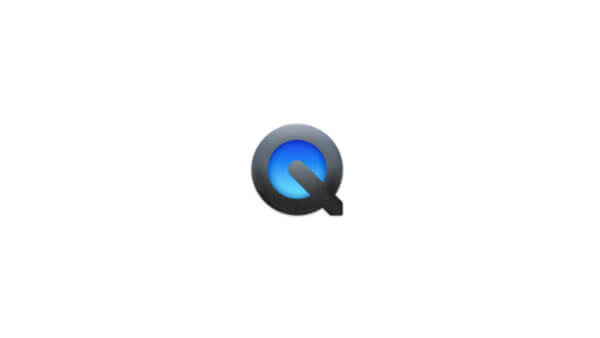
QuickTime Playerとは、Appleが提供している動画や音楽などを再生できるソフトです。最初からMacに搭載されており、ミーリングも可能です。有線ということもあり、一度接続すれば安定します。
しかし、ケーブルが必要なので、QuickTime Playerでミラーリングする場合には忘れないで準備しましょう。
QuickTime Playerのメリット
- 接続は安定しており、ネットワークの影響を受けない
QuickTime Playerに気になること
- 接続するにはケーブルが必要
Part 3.有線と無線接続の特徴
iPad画面をMacにミラーリングする方法はさまざまですが、そのなかでも有線でミラーリングする方法と無線でミラーリングする方法の2通りがあります。
有線接続の特徴:
有線は、ケーブルをつなぐことによって通信に安定感が生まれます。しかし、ケーブルは消耗品です。長期間使い過ぎると経年劣化したり、何かしらの衝撃で損傷すると、新しく取り換えたりする必要があります。
無線接続の特徴:
無線はケーブル不要で接続できるため手間がかかりません。また、ケーブルをなくすという心配もないのがメリットといえるでしょう。ただし、無線は電波干渉を受けやすく、電子機器が近くにある場合にはうまく接続しないということもあります。
無線と有線はどちらもメリット・デメリットがあるので、自分に合った形式を選びましょう。
まとめ
本記事では、iPadの画面をMacにミラーリングする方法について解説しました。iPadの画面をMacにミラーリングする方法は、有線や無線による違いやアプリによっても特徴が異なります。そのため、本記事を参考に自分に合った方法で試してみましょう。
どれにするか迷っているのであれば、数百万人以上が利用しているiMyFone MirrorToがおすすめです。無料でダウンロードできるので、気になる方は試してみましょう。











